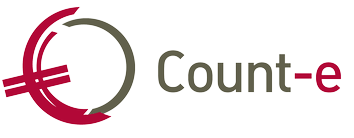4. Afdrukken en aanmaak xml fiches 281.10
Bij de module Afdrukken – Historieken – 281.10 kan je zowel de fiches afdrukken als de xml-aangifte voor Belcotax genereren.
Gecombineerd met deze afdruk vind je de aanmaak van de schuldvordering kosten openbaar vervoer en fiets. Beide aangiftes maken gebruik van het onderdeel Additionele kosten.
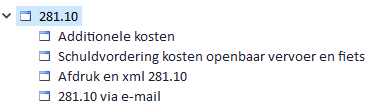
Additionele kosten
Via het scherm “additionele kosten” kan je manueel fiches aanmaken voor personeelseden of bijkomende kosten toevoegen aan de fiches.

- Leverancier
Kies het personeelslid - Type kost
Meestal zal dit fietsvergoeding of gemeenschappelijk openbaar vervoer zijn, maar ook de overige kosten zijn mogelijk. - Bedrag
- Aantal km
Enkel invullen bij type fietsvergoeding - Opnemen in fiches/schuldvordering
Hier heb je de keuze om het al dan niet mee te nemen op de schuldvordering.
Voorbeelden van gebruik van deze optie:
- De NMBS werkt vaak met een derdebetalersregeling waarbij de factuur aan het schoolbestuur wordt gericht. Maar de personeelsleden moeten dit bedrag vermeld zien op hun fiches en het bedrag mag worden opgenomen in de schuldvordering. Voor dergelijke situaties kan je hier een fiche maken.
- Terugbetaalde kosten voor onderhoudspersoneel mag je ook vermelden op de schuldvordering. Vaak wordt er gewerkt met een sociaal secretariaat en worden de fiches 281.10 door hen gemaakt. De school maakt in dit geval enkel een additionele fiche aan voor zodat het bedrag wordt opgenomen op de schuldvordering. In dit geval zet je opnemen in fiche 281.10 op neen.
Schuldvordering kosten openbaar vervoer en fiets
Belangrijke info!
Vroeger kon je deze afdruk gebruiken om je onkosten voor openbaar vervoer en fietsvergoeding terug te vorderen bij het ministerie van Onderwijs. Maar AgODi aanvaardt geen zendingen meer per e-mail. Je kan het enkel digitaal via Mijn Onderwijs indienen. Helaas is er geen functionaliteit voorzien waardoor wij als boekhoudsoftware deze info digitaal voor jullie zouden kunnen indienen.
We hebben deze afdruk in Count-e laten staan omdat ze ook nu nog van nut kan zijn aangezien deze afdruk een mooi overzicht geeft.
Fiches 281.10 afdrukken en xml aanmaken
Tabblad Algemeen
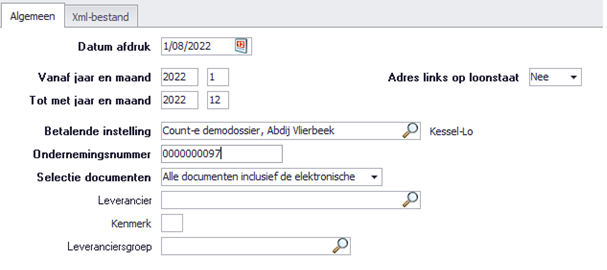
- Vanaf jaar en maand / tot en met jaar en maand
Vul hier de periode in waarvoor je de fiche 281.10 wil opmaken. Deze periode zal meestal met een kalenderjaar overeenstemmen. - Betalende instelling
Kies hier de adresgegevens die je op de afdruk in het veld “afzender” wil opnemen. Zie Constanten – Dossier – Adressen. - Ondernemingsnummer
Vul het ondernemingsnummer van de vzw in. De aangifte moet per vzw gebeuren. Niet per afdeling, deeldossier of vestigingsplaats. Hierover meer bij het tabblad xml-bestand.
De verplichting om het officiële model te gebruiken voor de fiche (bestemd voor de personeelsleden) is vervallen. De fiche moet aan de verkrijger van de inkomsten toelaten om zijn aangifte in de personenbelasting gemakkelijk in te vullen. Daarom hebben we bij Count-e het formulier nog steeds gebaseerd op het officiële model.
Voor de aangifte van het aanslagjaar 2023 moeten er bij de kosten eigen aan de werkgever ook bedragen vermeld worden.
Tabblad Xml-bestand
Naast de afdruk van de fiches is ook het genereren van het xml-bestand belangrijk.
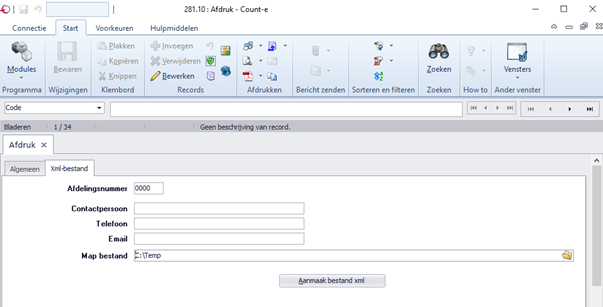
- Afdelingsnummer
(= verplicht in te vullen, gebruik 4 karakters) Schuldenaars van inkomsten die tot eenzelfde groep behoren, maar wiens boekhouding in een aparte dossiers zit, kunnen gebruik maken van het afdelingsnummer. Zo kun je meerdere gegevensbestanden (xml-bestanden) van verschillende afdelingen, vestigingsplaatsen maar met hetzelfde ondernemingsnummer inlezen en doorsturen. Indien dit niet van toepassing is, vul het afdelingsnummer dan op met nullen. - Let op: Contactpersoon, Telefoon en E-mail zijn verplichte velden.
- Map bestand
Via de enveloppe achteraan kan je de map selecteren waarin het xml-bestand wordt weggeschreven. Je maakt hier best een standaardmap voor aan.
Je bent nu klaar om het bestand te genereren. Druk hiervoor op de knop

Vooraleer het bestand wordt weggeschreven gebeuren er enkele controles:
- Zijn de bovenstaande velden correct ingevuld
Ook bij de aanmaak ervan gebeuren nog controles. Wanneer er verwezen wordt naar het tabblad Meldingen, kijk die dan zeker na.
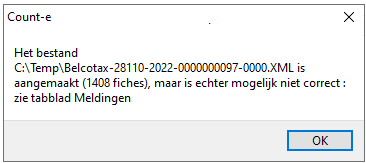
- Is er bij elk personeelslid een correct rijksregisternummer ingevuld?
- Werd het aantal km bij de fietsvergoedingen ingevuld?
Als de aanmaak goed is verlopen dan krijg je de volgende melding.
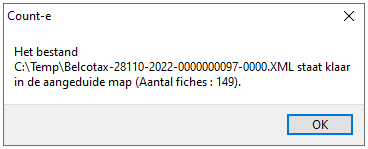
Belcotax aangifte versturen
Voor de volledig werkwijze verwijzen we naar de website www.belcotaxonweb.be
Een verzending van een bestand via het web MOET ALTIJD gevolgd worden door een ontvangstmelding en een verwerkingsbericht. Als u na ongeveer één week geen antwoord hebt gekregen, gelieve dan contact op te nemen met de dienst Belcotax.